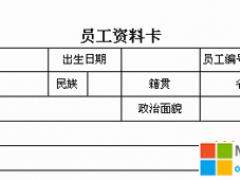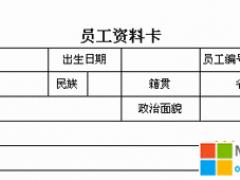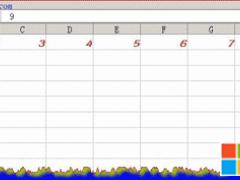WPS表格如何录入学号呢?新的一学期开始了,随着大量新生的入学,繁杂的学号编排录入工作也开始了。
一、编排学号
1、选中我们已输入的学生姓名数据区域,单击数据下拉菜单后,单击排序,在排序选项卡中单击“选项”见图1:

图1
2、在排序选项菜选项卡中,在“方式”一栏中选中“笔画排序”图2:

图2
3、单击“确定”
这样我们输入的学生姓名按笔画数由少到多排好了,见图3:

图3
二、学号录入
1、选中要录入学号的区域,单击右I,选中“设置单元格格式(F)”见图4:

图4
2、在单元格格式选项卡中选中“数字”,“分类”选中“自定义”,在“类型”一栏中输入“"060102"00”,单击“确定”。图5:

图5
3、在A3中输入“1”后,会自动变为“06010201”。下面的学号可以这样自动填充:鼠标移到A3右下方,这时会出现一个“+”符号,单击左I向下拖放。这样繁杂的学号编排录入工作就这 样轻松完成了,图6:

图6
参照此法我们也可以快速输入有共同特征的数据。